Présentation : modification des e-mails d’invitation et des options d’affichage
Portails publics
Présentation
la fonction de présentation doit être activée lors de la création de votre site d’assistance technique. Si elle n’est pas disponible et que vous devez exécuter des présentations, veuillez contacter l’assistance ou l’administrateur de votre site.
La fonction de présentation ne sera plus prise en charge à partir de la version Remote Support 22.1 et n’est pas incluse dans les déploiements sur nouveau site. Pour les mises à niveau, cette option est paramétrée sur ON, mais vous pouvez la désactiver avec OFF. Si vous avez un déploiement sur un nouveau site et que vous devez exécuter des présentations, veuillez contacter l’assistance ou l’administrateur de votre site.
Pour plus d’informations, veuillez consulter Réaliser une présentation pour des participants distants.
Pour plus d’informations, veuillez consulter la section Client de participant à une présentation : rejoindre une présentation.
Participant à une présentation
E-mail d’invitation à une présentation programmée
une seule configuration de client du participant à la présentation est actuellement disponible. Les clients du participant à la présentation ne peuvent pas être configurés par site public.
Envoyez un e-mail pour inviter des participants à une présentation planifiée pour plus tard.
Si le bouton Inviter est manquant dans la boîte de dialogue du planning de présentation, vérifiez que les e-mails côté client ont été configurés et activés sur votre instance. Pour plus d’informations, veuillez visiter Configuration e-mail : Configuration de l’envoi des e-mails.
Objet
Personnalisez l’objet de cet e-mail. Vous pouvez traduire ce texte dans les langues que vous avez activées.
Corps
Personnalisez le texte de cet e-mail. Utilisez les macros répertoriées sous ce champ dans la page /login pour personnaliser le texte selon vos besoins.Vous pouvez traduire ce texte dans les langues que vous avez activées.
E-mail d’invitation à une présentation en cours
Envoyez un e-mail pour inviter des participants à une présentation déjà en cours.
Objet
Personnalisez l’objet de cet e-mail. Vous pouvez traduire ce texte dans les langues que vous avez activées.
Corps
Personnalisez le texte de cet e-mail. Utilisez les macros répertoriées sous ce champ dans la page /login pour personnaliser le texte selon vos besoins.Vous pouvez traduire ce texte dans les langues que vous avez activées.
Client de participant à une présentation
Options d’affichage
Afficher l’accord de participation avant les sessions
L’accord du participant s’affiche avant le téléchargement du client BeyondTrust, garantissant qu’il a connaissance de la fonctionnalité de partage d’écran du programme.
Afficher le message de bienvenue avant la session
Le message de bienvenue accueille le participant, lui demande de patienter jusqu’au démarrage de la présentation, et fournit des détails sur la conférence audio si vous les avez configurés dans la barre latérale de présentation de technicien d’assistance. Vous pouvez traduire ce texte dans les langues que vous avez activées.
Texte
Personnalisez le texte de cet accord.Vous pouvez traduire ce texte dans les langues que vous avez activées.
Délai d’expiration
Si le présentateur n’est pas en ligne au moment où la présentation est supposée démarrer, le Délai d’expiration détermine combien de temps le participant peut attendre avant d’être déconnecté.
Afficher le message de participant orphelin
Si le présentateur n’est pas en ligne au moment où la présentation est supposée démarrer et qu’il ne la rejoint pas avant le délai d’expiration, les participants pourront recevoir ce message. Vous pouvez traduire ce texte dans les langues que vous avez activées.
Bannière de la fenêtre de messagerie instantanée
Changer la bannière du participant
Transférez une bannière d’image pour la fenêtre du client d’utilisateur. Ce fichier doit être un fichier Bitmap (BMP) Windows 256 couleurs (8 bits), doté d’une résolution de 480 pixels. La hauteur recommandée pour l’image est de 40 pixels. Dès que vous envoyez une nouvelle bannière, toutes les nouvelles sessions utilisent cette image. Les sessions déjà ouvertes ne sont pas affectées.
Revenir au défaut
Revenez à la bannière par défaut. Dès que vous revenez à l’image par défaut, toutes les nouvelles sessions l’utilisent. Les sessions déjà ouvertes ne sont pas affectées.
Comportement d’après-session
Message personnalisé de désinstallation
À la fin de la présentation, votre participant est informé que BeyondTrust a été désinstallé. Vous pouvez traduire ce texte dans les langues que vous avez activées.